随着科技的不断发展,电脑已经成为我们工作和生活中不可或缺的一部分。合理个性化设置电脑桌面不仅能够提升工作效率,还能够美化我们的工作环境。今天的主题是:...
2025-04-07 25 电脑桌面
电脑桌面如何设置快捷图标?这一问题对于希望优化个人电脑操作习惯的用户而言至关重要。本文将为您展开全面的介绍与操作指导,帮助您轻松设置电脑桌面快捷方式,提升您的日常工作效率和个性化体验。
桌面快捷图标是用户为了快速启动应用程序、打开文件或访问网页而创建的图标。它们能够显著减少打开常用程序所需的时间,是优化电脑操作体验的重要手段。

1.手动创建桌面快捷图标
通常情况下,手动创建快捷方式是比较直接且常用的方法。以下是详细步骤:
找到希望创建快捷方式的应用程序或文件。
右键点击,选择“发送到”选项中的“桌面(创建快捷方式)”。
这种方法简单易上手,适合大多数人。
2.使用系统命令创建快捷方式
在某些情况下,您可能需要通过系统命令来创建快捷方式。这通常用在复杂的系统程序或特定文件上。具体步骤会因程序不同而有所差异,一般包括复制特定的系统路径,然后在桌面通过运行命令来创建快捷方式。
3.利用第三方软件批量创建快捷方式
当需要创建多个快捷方式时,使用专门的第三方软件来完成这一工作可能会更高效。这些软件通常允许用户通过简单的操作来生成大量的快捷方式。
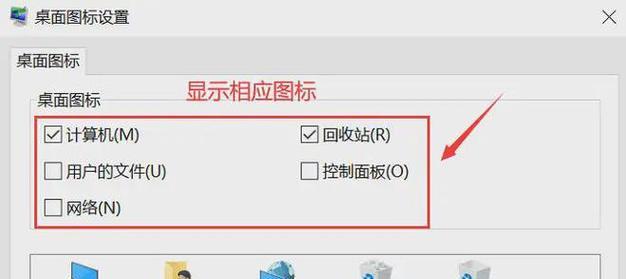
1.整理桌面图标
桌面图标的无序排列可能会导致难以找到需要的内容,因此定期整理桌面图标是维持良好电脑使用习惯的必要步骤。
可以按照使用频率将图标分组并归类放置。
对于不常用的图标,可以考虑转移到其他文件夹或删除。
2.编辑和自定义快捷方式属性
有时您可能还需要对快捷方式的属性进行自定义,比如更改名称、更改图标或修改快捷键等。
右键点击快捷方式图标,选择属性。
在弹出窗口中,您可以修改各种属性来满足个性化需求。
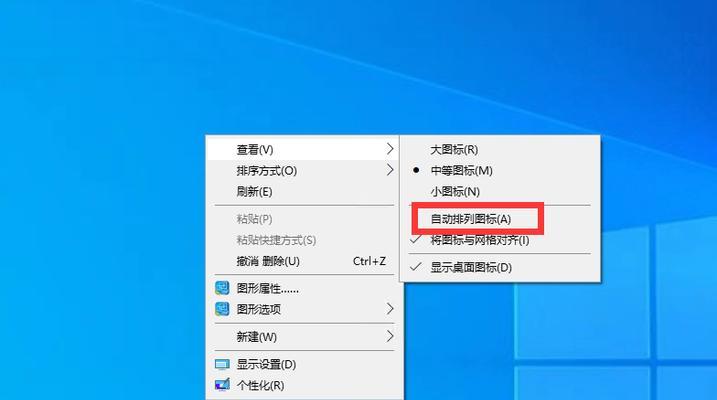
1.快捷方式无法打开怎么办?
如果遇到快捷方式无法打开的问题,可能的原因包括:
快捷方式链接的文件或程序已经删除或移动。
快捷方式的路径设置错误。
您可以尝试以下步骤来解决:
确认目标程序或文件是否存在于原来的位置。
如果不存在,您可以重新创建快捷方式。
如果路径错误,需要在属性中修改正确的路径。
2.如何快速恢复默认图标?
有时候,默认的图标被更替后,您可能希望恢复至默认状态。这时,可以尝试删除当前的快捷方式,再重新按上述步骤创建一个新的快捷方式。
通过本文的介绍,我们可以明确了解桌面快捷图标在电脑使用中的重要性,并掌握了创建和管理快捷图标的具体方法。电脑桌面快捷方式的设置及优化,并不复杂,遵循本文步骤,您就可以轻松打造一个整洁、高效的工作环境。请记得经常更新和维护您的桌面图标,以确保它们始终能够为您的工作和娱乐提供最佳的支持。
标签: 电脑桌面
版权声明:本文内容由互联网用户自发贡献,该文观点仅代表作者本人。本站仅提供信息存储空间服务,不拥有所有权,不承担相关法律责任。如发现本站有涉嫌抄袭侵权/违法违规的内容, 请发送邮件至 3561739510@qq.com 举报,一经查实,本站将立刻删除。
相关文章
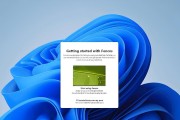
随着科技的不断发展,电脑已经成为我们工作和生活中不可或缺的一部分。合理个性化设置电脑桌面不仅能够提升工作效率,还能够美化我们的工作环境。今天的主题是:...
2025-04-07 25 电脑桌面

在日常使用电脑的过程中,不少用户可能会遇到桌面任务栏突然黑屏的问题,这不仅影响美观,还可能导致无法正常使用系统功能。本文将深入探讨电脑桌面栏黑屏的原因...
2025-04-05 20 电脑桌面
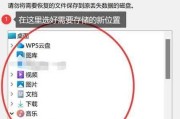
在我们日常使用电脑的过程中,可能会遇到桌面图标不翼而飞的情况,这对于依赖快捷方式的用户来说无疑是一种困扰。当电脑桌面图标丢失后我们应该如何操作以还原它...
2025-04-01 30 电脑桌面

电脑是现代工作和学习中不可或缺的工具,但我们在使用过程中经常会遇到各种问题,比如桌面切换导致黑屏。此问题既令人头疼,也可能影响我们的工作效率。本文将提...
2025-03-31 26 电脑桌面

在数字化时代,我们的电脑桌面不仅仅是操作系统的基础界面,它可以是我们个性化生活和工作的空间。一个便捷的功能,比如在电脑桌面上添加天气图标,就可以让我们...
2025-03-28 27 电脑桌面

电脑的日常使用中,我们经常会遇到各种各样的小问题,比如:音量图标在任务栏中突然消失。这对于使用电脑听音乐或者调节系统音量的用户来说,无疑会造成一定的不...
2025-03-26 26 电脑桌面